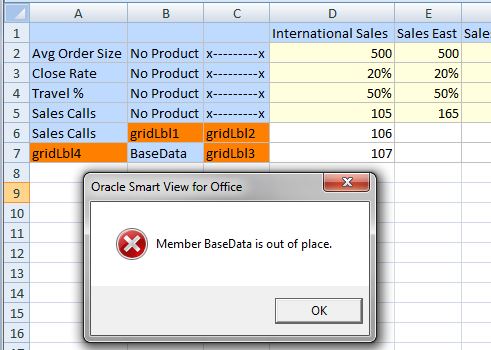スマート・フォームのシナリオ例
スマート・フォームはアド・ホック・グリッドで開始します。
アド・ホック・グリッドは、アド・ホック分析のPlanning、Financial Consolidation and CloseまたはTax Reportingフォームを開くか、キューブ・レベルでアド・ホック分析を起動することにより作成されます(図13-1を参照)。
図13-1 アド・ホック分析用に開かれたフォーム
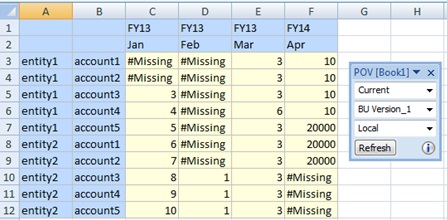
行13、セルA13とB13に、「エンティティ」ディメンションに対して「entity2」、「勘定科目」ディメンションに対してラベル「accountX」と入力し、行に2つのグリッド・ラベルを作成して行を追加します。セルC13:F13は計算されるセルです。グリッド・ラベルとして使用されるメンバー名「entity2」と「accountX」は、どのディメンションにも存在しません。また、どの別名表にも同じ名前を持つ別名は存在しません。ただし、前述の基本のアド・ホックでは「entity2」がメンバー名であるため、「entity2」はメンバーとして扱われることに注意してください。
図13-2 セルA13とB13に追加されたグリッド・ラベル

グリッドのラベルの行13で実際の列ディメンション・メンバーの交差部で作成されたセルC13:F13に、ビジネス計算をExcel式の形式で追加します。図13-3に、セルC13で計算が入力され、実行されており、同じ計算がセルD13にコピーされることを示します。
図13-3 セルC13とD13からセルF13に追加されたビジネス計算
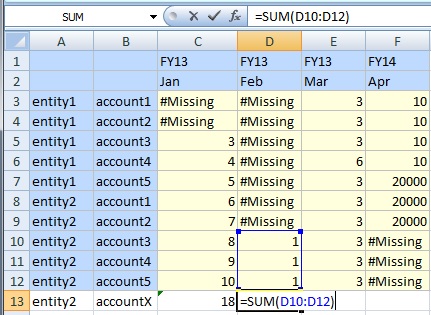
図13-4に、Excelの式バーでのビジネス計算を示します。
図13-4 Excelの式バーでのビジネス計算
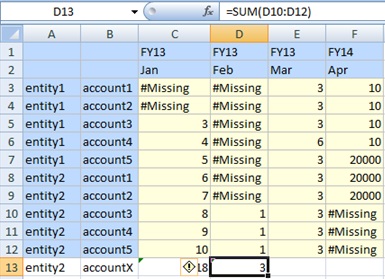
リフレッシュすると、セルA13の「entity2」がメンバーのプロパティを取り、セルB13の「accountX」がグリッド・ラベルのプロパティ、セルC13とD13がビジネス計算セルのプロパティを取ります。
ノート
-
アド・ホック・グリッドにExcelの式と関数の形式でビジネス計算を保存するには、グリッド・ラベルを入力する必要があります。
-
空白がグリッド・ラベルのかわりに入力された場合、空のメンバーをこのディメンションの同じメンバーに置き換えるか、グリッドのフォームが不正な場合にエラーを表示するなど、グリッドの動作は一般的なアド・ホック・ルールによって決定されます。
-
軸に対してどのディメンションの場所(最も内側、最も外側または中央の任意の場所)にもグリッド・ラベルを入力できます。
-
ビジネス計算は、グリッド・ラベルで作成した行と列にのみ入力できます。
-
メンバー名はグリッド・ラベルの行に入力できますが、正しいディメンションにのみ配置されます。メンバー名が正しくない場所に入力されており、別のディメンションですでにアプリケーション・データ・プロバイダによって使用されている場合、リフレッシュすると、ラベル名を変更するようメッセージが表示されます。
これで、スマート・フォームの作成に示されているように、スマート・フォームとしてアド・ホック・グリッドを保存できます。これを行うことで、グリッド・ラベルおよびビジネス計算も、アプリケーション・データ・プロバイダに保存されます。
プロバイダでは、リフレッシュ時に「accountX」をグリッド・ラベルとして識別し、これをアド・ホックのコメント行または列(背景が空白のセル)として表示します。「entity2」ラベルは、メンバー名がプロバイダ・データベースにすでに存在しているため、グリッド内のその他のentity2メンバーと同じプロパティを取ります。
その他の例
ここにVisionサンプル・アプリケーションを使用したスマート・フォームの例を示します。アド・ホック・グリッドから保存されてから、Oracle Smart View for Officeのフォームとして開かれています。
図13-5では、FY13およびFY14の2年間の平均の四半期ごとの総利益および平均の総利益を示すためにビジネス計算が行われました。また、セル・スタイルがグリッド・ラベルとビジネス計算のセルに適用されていることを示しています。
図13-5 スマート・フォームとして保存し、Smart Viewでフォームとして開かれた当初のアド・ホック・グリッド
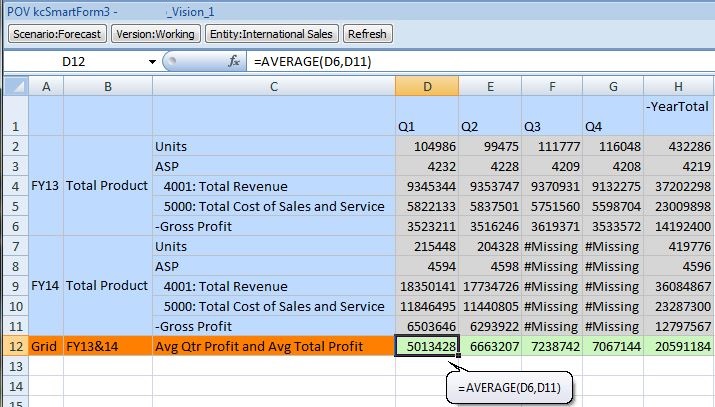
図13-6に、アド・ホック・グリッドとして開いたスマート・フォームを示します。グリッド・ラベルとビジネス計算はグリッドの中央に追加されており、セル・スタイルが適用されています。
図13-6 Smart Viewでアド・ホック・グリッドとして開かれたスマート・フォーム
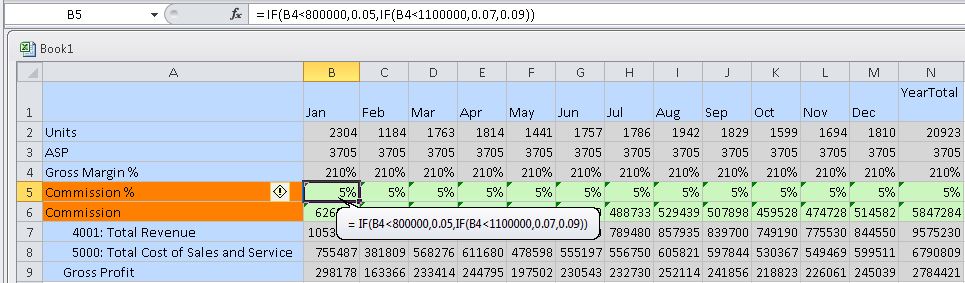
図13-7は、スマート・フォームとして保存し、フォームとして開いた同じアド・ホック・グリッドです。
図13-7 Smart Viewでフォームとして開かれたスマート・フォーム
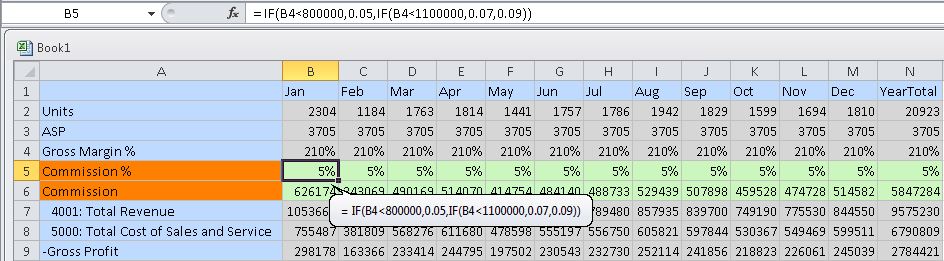
図13-8に、グリッド・ラベル行に入力されたメンバー名とともに、2つのグリッド・ラベルおよびビジネス計算のセルの式を示します。フォームでは、手動入力のメンバー名がメンバーを示します。
図13-8 グリッド・ラベル行にメンバー名が入力されているスマート・フォーム
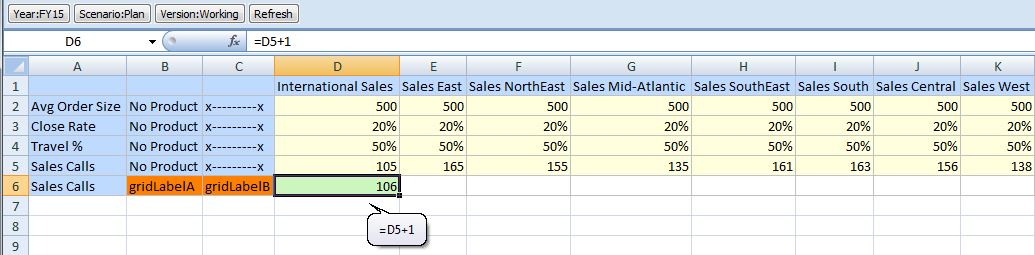
図13-9では、新しい列にセルF1およびF2のグリッド・ラベルが含まれます。列Gには、セルG1に繰返し手動入力したメンバー名、セルG2にはセルG3のメンバーとビジネス計算の間のグリッド・ラベルが含まれています。
図13-9 メンバー間のグリッド・ラベル
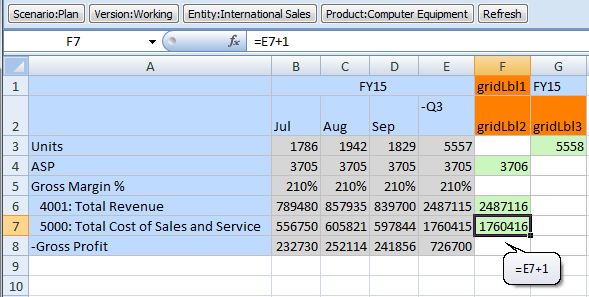
図13-10に、グリッド・ラベルで有効なメンバーを囲む方法を示します。
図13-10 グリッド・ラベル間またはグリッド・ラベルの下にあるメンバー
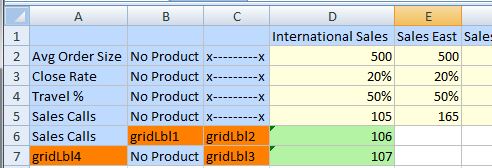
図13-11に、グリッド・ラベル間にある、グリッド・ラベルで囲まれたメンバーが正しい位置にないことを示します。メンバーが正しい位置にないことを示すメッセージが表示されます。
図13-11 グリッド・ラベル行の正しい位置にないメンバー